
Inhaltsverzeichnis:
- Autor John Day [email protected].
- Public 2024-01-30 07:22.
- Zuletzt bearbeitet 2025-01-23 12:53.
Auf diesem instructable werde ich meine "Geheimnisse" der Wortformatierung auf instructables zeigen. Ich tue dies, um alle Leute zu beenden, die um Kommentare bitten, wie man ein Wort formatiert, wie viele Leute wissen wollen, wie es geht Monospace-Text, aber sie wissen nicht, wie man ihn erstellt oder richtig formatiert… Ich zeige dir, wie es geht. Hier ist eine Liste von formatierten Wörtern, die ich dir zeigen werde, wie man es macht. Kursiver Text Fetter Text
Großer Text
Kleiner Text
Sehr kleiner Text
durchgestrichener Text
Spiegelstriche
(auf den Kopf gestellter Text)
Monospace
Schritt 1: Kursiver Text
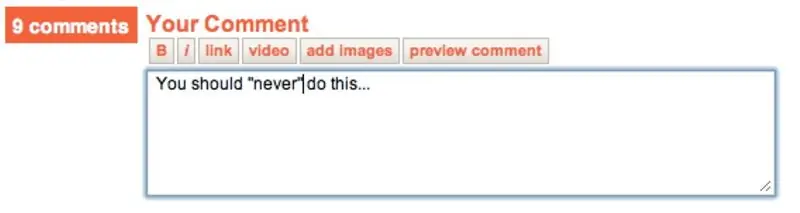
Es ist einfach, kursiven Text zu schreiben. Setzen Sie zwei Apostrophe auf beide Seiten eines Satzes. Geben Sie ihn wie folgt im Klartext ein.
&apos&aposDies ist kursiver Text.&apos&aposUnd das bekommst du. Dies ist kursiver Text.
Schritt 2: Fetter Text
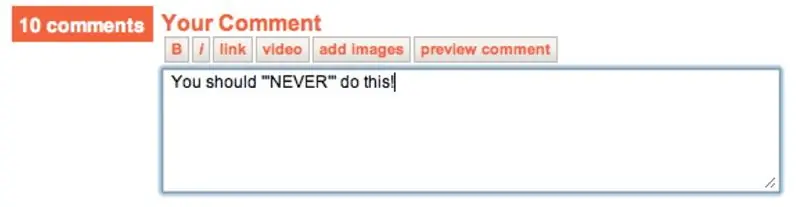
Das Erstellen von fettem Text ist ähnlich wie das Erstellen von kursivem Text, jedoch mit einem zusätzlichen Apostroph auf beiden Seiten eines Satzes. Geben Sie ihn wie folgt im Klartext ein.
&apos&apos&aposDies ist fetter Text.&apos&apos&aposUnd Sie erhalten dies. Dies ist fetter Text.
Schritt 3: Großer Text
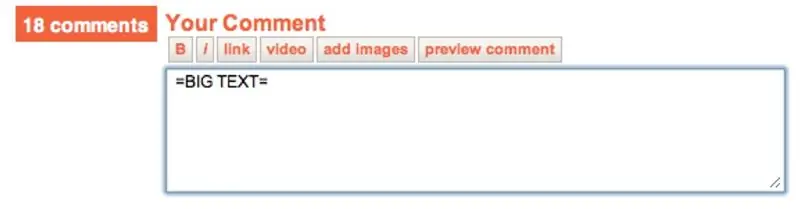
Es macht Spaß, großen Text zu verwenden! Um es zu erstellen, setzen Sie auf beiden Seiten eines Satzes ein Gleichheitszeichen. Geben Sie es wie folgt im Klartext ein.
=Das ist ein großer Text.=Und das bekommst du.
Das ist großer Text
Wenn Sie auf beiden Seiten eines Satzes mehr Gleiches hinzufügen, ändert sich die Größe des Textes…
Das ist großer Text
Das ist großer Text
Bitte beachten Sie, dass das Erstellen von großen Texten in Kommentaren nicht funktioniert, es hat früher funktioniert, aber nicht mehr…
Schritt 4: Kleiner Text
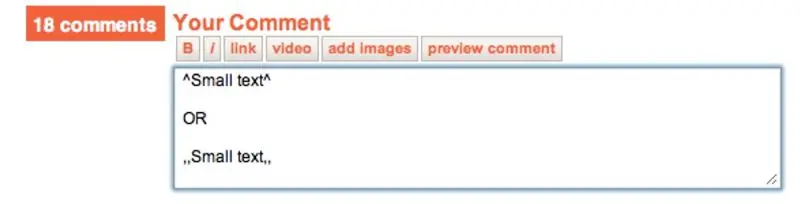
Herstellung kleiner Text kann auch Spaß machen… Um es zu machen, setzen Sie ein Caretzeichen auf beide Seiten eines Satzes. ODERSie können zwei [https://en.wikipedia.org/wiki/Comma_(Interpunktions-)Komma] auf beide Seiten eines Satzes setzen. ORSie kann fünf Gleiche auf beiden Seiten eines Satzes setzen. Geben Sie ihn im Klartext wie folgt ein
^Das ist kleiner Text.^,, Das ist kleiner Text.,, =====Das ist kleiner Text=====Und das bekommst du.Dies ist ein kleiner Text.Dies ist ein kleiner Text.
Das ist kleiner Text
Schritt 5: Durchgestrichener Text
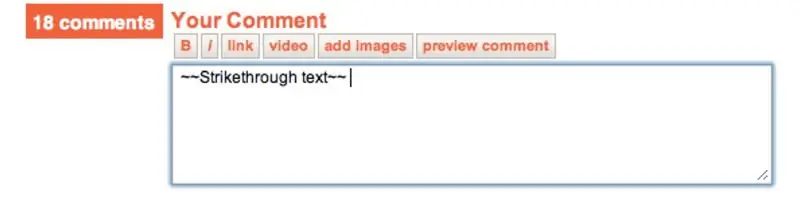
Durchgestrichener Text ist ein ziemlich cooler Text. Um ihn zu erstellen, setzen Sie zwei Tilden auf beide Seiten eines Satzes. Geben Sie ihn wie diesen im Klartext ein.
~~Durchgestrichener Text~~Und Sie erhalten dies. Durchgestrichener Text
Schritt 6: Aufzählungspunkt
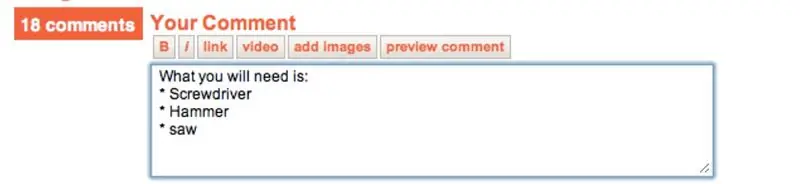
Dieser Text ist wirklich nützlich, wenn Sie eine Liste der Dinge erstellen müssen, die Sie für instructables benötigen …Und ich weiß nicht, wie diese Art von Text heißt, bitte sagen Sie es mir, wenn Sie es wissen.Setzen Sie dazu ein Sternchen mit einem Leerzeichen vor einen Satz. Geben Sie es wie folgt im Klartext ein
* AufzählungszeichenUnd das bekommst du.
Aufzählungszeichen
Schritt 7: Umgedrehter Text
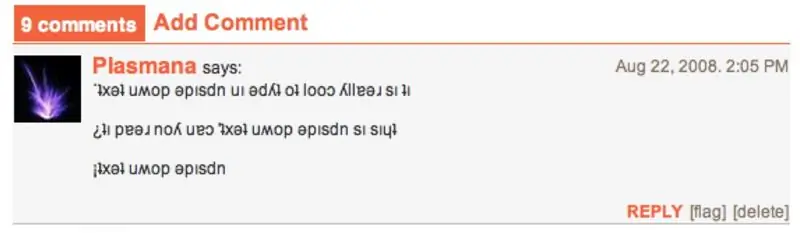
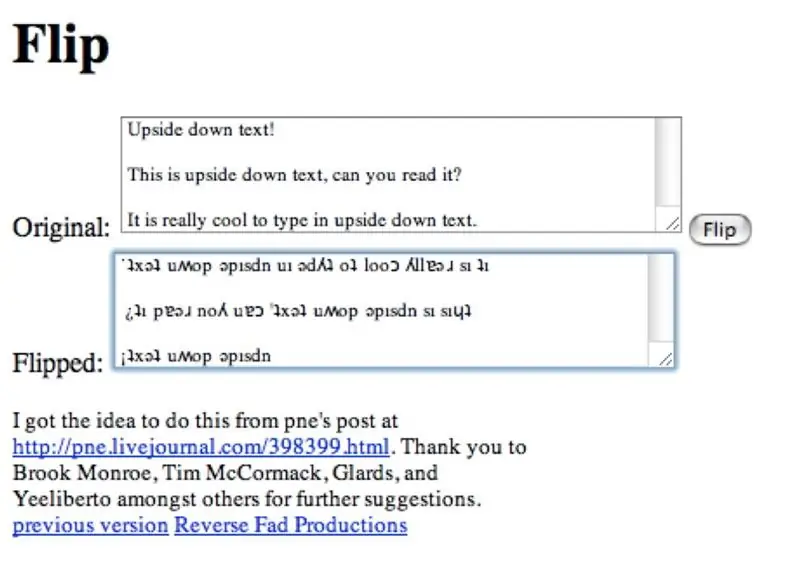
Okay, dieser Typ ist wirklich cool! Text auf den Kopf gestellt! Leider funktioniert diese Art von Text nur für Kommentare.: (Gehen Sie zu DIESER Site, geben Sie ein, was Sie sagen möchten, kopieren Sie dann den übersetzten Text und fügen Sie ihn in die Kommentare ein. Wenn Sie den umgedrehten Text auf ein anweisbares legen, erhalten Sie Fehler …
Schritt 8: Monospace-Text…
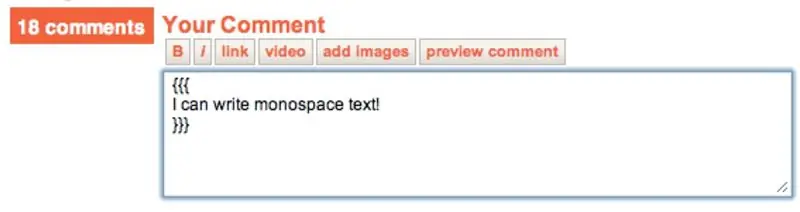
Okay, dies ist die letzte Wortformatierung auf Instructables, die ich kenne, Monospace-Text … Es ist ein bisschen schwierig, Monospace-Text zu erstellen, aber sobald Sie gelernt haben, wie man es macht, werden Sie sich daran erinnern! Okay, machen Sie zuerst drei dieser Klammern ({{{), drücken Sie "Return", geben Sie dann ein, was immer Sie sagen möchten, drücken Sie erneut "Return", und machen Sie dann drei weitere dieser Klammern (}}}). Und Sie sind fertig! Es sollte in etwa so aussehen …
Monospace-TextYay! Jetzt wissen Sie, wie es geht! Sie können jetzt schreiben, wie es der Instructable-Roboter immer tut!
Schritt 9: Nun, das ist es
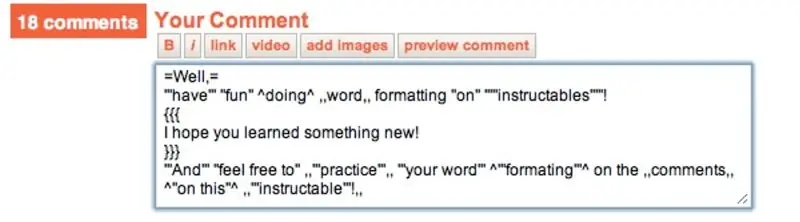
Nun, das ist die gesamte Textformatierung auf instructables für jetzt! Wenn Sie mehr wissen, sagen Sie mir BITTE und ich werde dieses instructable bearbeiten, damit wir alle wissen, wie es geht!:) Wenn Sie Probleme in diesem instructable finden, sagen Sie mir bitte und ich werde es beheben.
Brunnen,
Spaß haben tunWort Formatierung auf instructables
Ich hoffe du hast was neues gelernt!Und fühl dich frei übendein WortFormatierung auf der Kommentare dazu anweisbar!
Empfohlen:
DIY, wie man eine cool aussehende Uhr macht – StickC – Einfach zu tun: 8 Schritte

DIY Wie man eine cool aussehende Uhr macht - StickC - Einfach zu machen: In diesem Tutorial lernen wir, wie man ESP32 M5Stack StickC mit Arduino IDE und Visuino programmiert, um eine Zeit auf dem LCD anzuzeigen und die Zeit auch mit den StickC-Tasten einzustellen
Wie man aus einem alten Computer einen persönlichen Mini-Schreibtischventilator macht – passt in Ihre Tasche – wikiHow

Wie man aus einem alten Computer einen persönlichen Mini-Schreibtischventilator macht – passt in Ihre Tasche: Ich zeige Ihnen, wie Sie aus einem alten Computer einen persönlichen Mini-Schreibtischventilator machen. Ein Bonus ist, dass es sogar in Ihre Tasche passt. Dies ist ein sehr einfaches Projekt, daher ist nicht viel Erfahrung oder Fachwissen erforderlich. Fangen wir also an
Wie man einen Hakenspleiß macht: 4 Schritte

Wie man einen Hook-Spleiß macht: Ich bin es leid, gewöhnliche Twist- und Lap-Spleiße ständig zu ersetzen? Ich bin Deion Beardemphl, ein Student der Robotik und elektronischen Systeme, und ich werde zeigen, wie man einen richtigen Hook-Spleiß für stärkere Reparaturen durchführt die für mehr Langlebigkeit sorgen. Der Nachteil von t
Wie man ein Buzz Wire-Spiel macht – wikiHow

Wie man ein Buzz Wire-Spiel macht: Zweifellos wird Arduino in vielen elektronischen Projekten einschließlich Spielen verwendet. In diesem Projekt haben wir uns ein spezielles Spiel ausgedacht, das als Buzz-Wire-Spiel oder Steady-Hand-Spiel bekannt ist. Für dieses Projekt wird Stahldraht verwendet, den Sie in eine Schleife verwandeln müssen
Wie man selbst Cartoons macht - Anfängerleitfaden: 5 Schritte

So zeichnen Sie sich selbst - Anfängerleitfaden: Sie können ein interessantes und einzigartiges Geschenk machen und vieles mehr! Sie können ein Bild verwenden, um sich selbst zu karikieren und diese als Bild für soziale Medien zu verwenden, Sie können Ihr eigenes T-Shirt-Design erstellen, Sie können es für Poster verwenden oder auf Tassen drucken oder st
